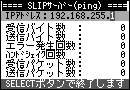SLIP接続セットアップ手順 (Windows 2000)
SLIP接続のセットアップよりも先に、「P/ECEシリアルポートデバイスドライバ」をインストールしてください。
その後、PCにP/ECEを接続し、「SLIPサーバー」アプリケーションを実行しておいてください。
これ以降、SLIP接続のセットアップ手順が完了するまで、「SLIPサーバー」アプリケーションを終了させないでください。
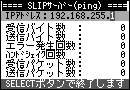
「デバイスマネージャ」を開いて、「PceCom device (COM?)」デバイスが認識されていることを確認してください。
(※もしもうまく認識されていない場合は、いったんP/ECEを取り外し、もう一度接続してみてください。)
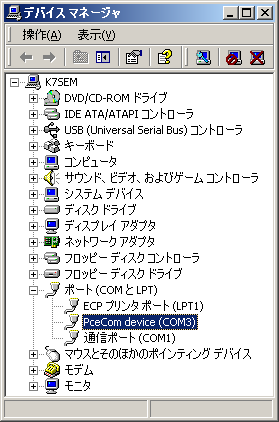
SLIP接続のセットアップ手順は、大きく分けて二つの段階に分かれています。
- 「コントロールパネル」の中の、「電話とモデムのオプション」を実行してください。

- 「モデム」タブを選択し、「追加」ボタンを押してください。
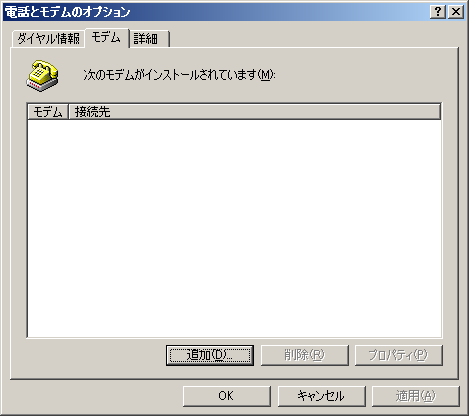
- 「新しいモデムのインストール」ウインドウが表示されます。
「モデムを一覧から選択するので検出しない」にチェックを付けて、「次へ」ボタンを押してください。
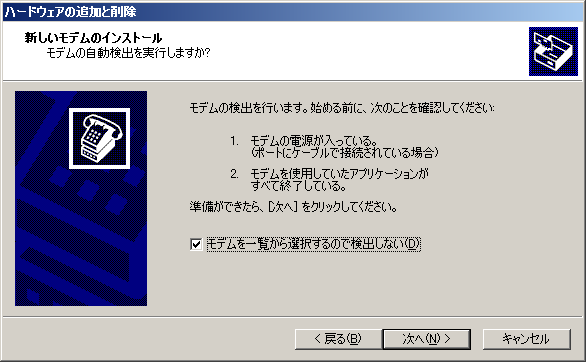
- 「標準モデムの種類」「2台のコンピュータ間の通信ケーブル」を選択し、「次へ」ボタンを押してください。
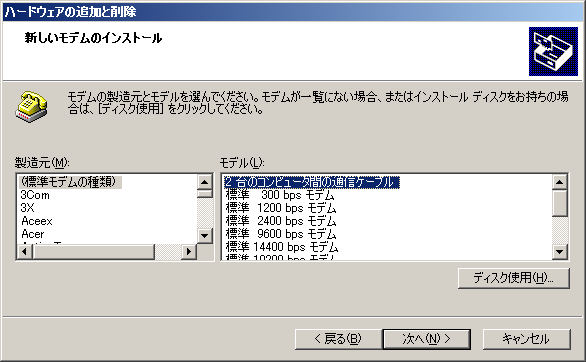
- 「PceCom device (COM?)」デバイスのCOM番号を選択し、「次へ」ボタンを押してください。
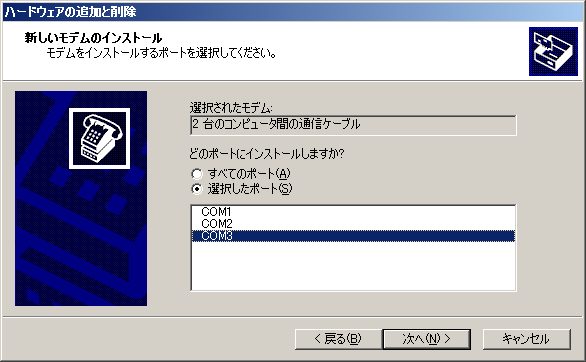
- モデムのインストール完了メッセージが表示されたら、「完了」ボタンを押してください。
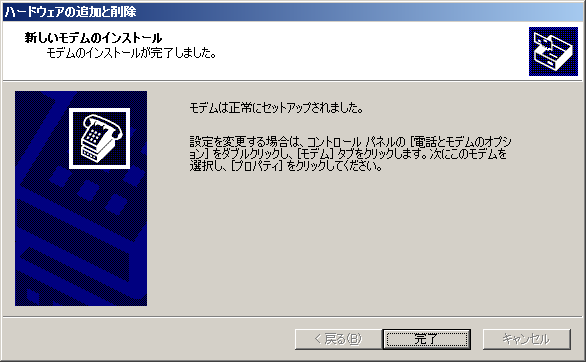
- モデム一覧に、いま追加した「2台のコンピュータ間の通信ケーブル COM?」が増えていることを確認してください。
その後、「OK」ボタンを押してください。

以上の手順で、電話とモデムのセットアップが完了しました。
- 「コントロールパネル」の中の、「ネットワークとダイヤルアップ接続」を開いてください。
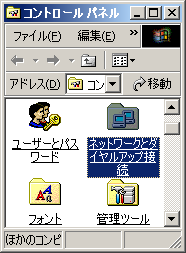
- 「ネットワークとダイヤルアップ接続」の中の、「新しい接続の作成」を実行してください。
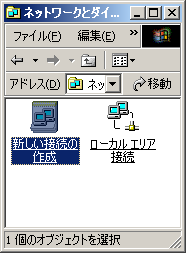
- 「ネットワークの接続ウィザード」が表示されたら、「次へ」ボタンを押してください。
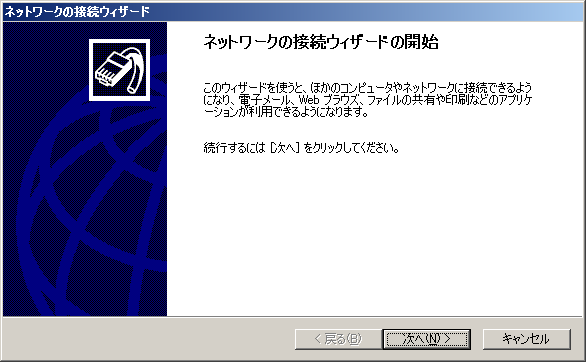
- 「ほかのコンピュータに直接接続する」を選択し、「次へ」ボタンを押してください。
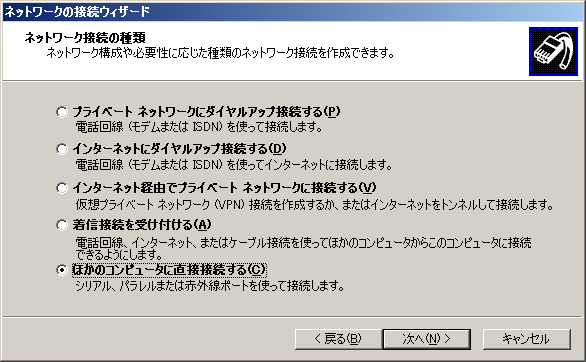
- 「ゲスト」を選択し、「次へ」ボタンを押してください。
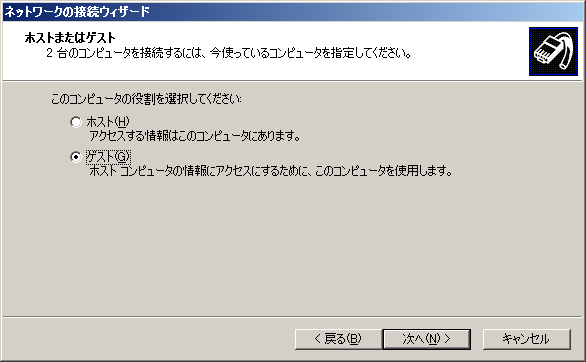
- 電話とモデムのセットアップで作成した、「2台のコンピュータ間の通信ケーブル COM?」を選択してください。
その後、「次へ」ボタンを押してください。

- 「すべてのユーザー」を選択し、「次へ」ボタンを押してください。
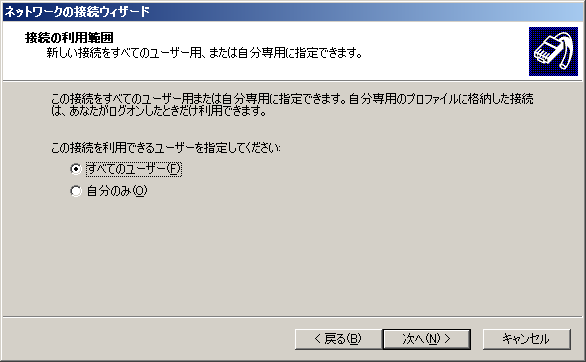
- このネットワーク接続に付ける名前を入力してください。
どんな名前でも構いませんが、わかりやすく「SLIP」などの名前にするのがいいと思います。
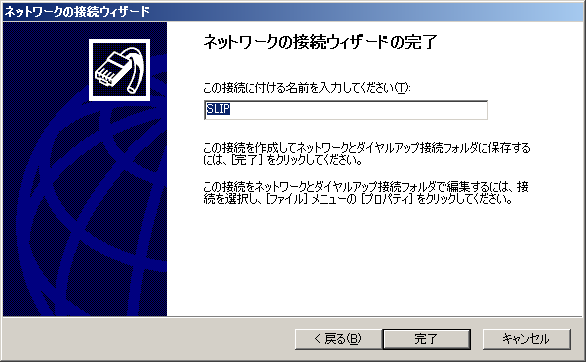
以上の手順で、新しいネットワーク接続が作成されました。
作成したばかりの新しいネットワーク接続は、すべての設定が初期設定のままで、このままではSLIP接続として機能しません。
以下の手順に従って、新しいネットワーク接続の設定を変更してください。
- 「プロパティ」ボタンを押してください。
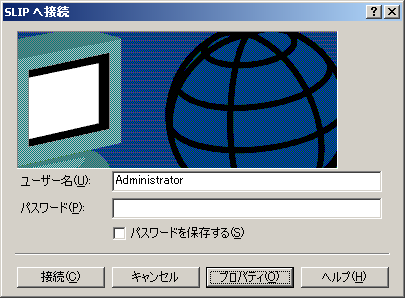
- 「オプション」タブを選択し、「名前、パスワード、証明書などの入力を求める」のチェックを外してください。

- 「ネットワーク」タブを選択してください。
まず、「呼び出すダイヤルアップサーバーの種類」に「SLIP: Unix接続」を選択してください。
次に、「Microsoftネットワーク用ファイルとプリンタ共有」と「Microsoftネットワーク用クライアント」のチェックを外してください。
その後、「インターネットプロトコル(TCP/IP)」を選択し、「プロパティ」ボタンを押してください。
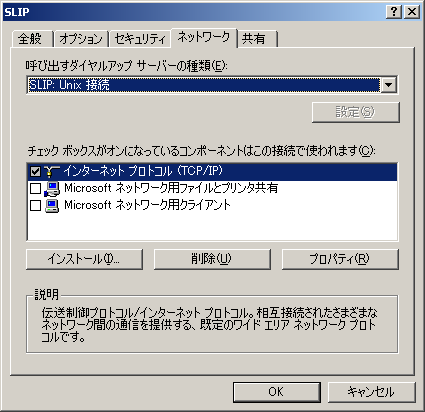
- 「IPアドレス」に、「192.168.255.254」と入力してください。
(※もしもご利用のPCのネットワークアドレスと衝突してしまう場合は、他のIPアドレスでも構いません。)
その後、「詳細設定」ボタンを押してください。

- 「全般」タブを選択し、「リモートネットワークでデフォルトゲートウェイを使う」と「IPヘッダーの圧縮を使う」のチェックを外してください。
この設定は非常に重要です!! 忘れずに、必ずチェックを外してください。
チェックを外すのを忘れると、既定のインターネット接続の設定が変更され、インターネットが見られなくなってしまう恐れがあります。
その後、「OK」ボタンを押して「TCP/IP詳細設定」ウインドウを閉じてください。
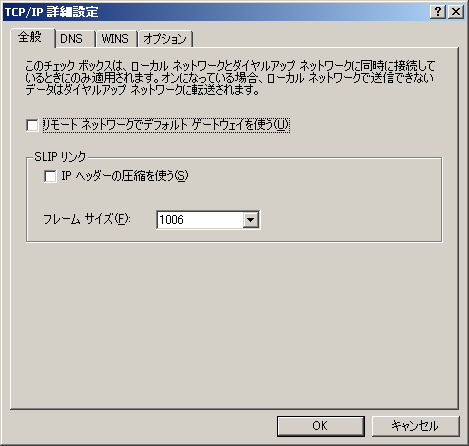
- 「OK」ボタンを押して、「インターネットプロトコル(TCP/IP)のプロパティ」ウインドウを閉じてください。

- 「OK」ボタンを押して、「SLIP」ウインドウを閉じてください。
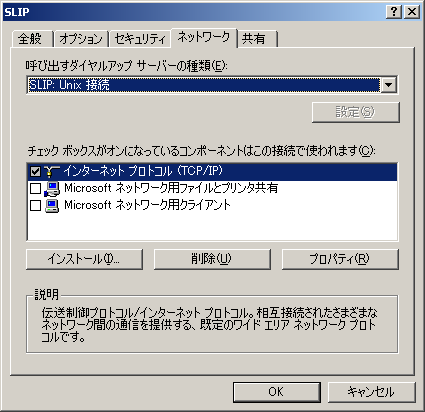
- 「SLIP」ウインドウを閉じると同時に、SLIP接続が実行されます。
SLIP接続が成功すると、タスクトレイにネットワーク接続のアイコンが追加されます。
確認のために、アイコンをクリックして、「SLIP状態」ウインドウを表示してください。

- P/ECEにpingを打ってみましょう。
コマンドプロンプトを実行して、「ping 192.168.255.1」とタイプしてみてください。応答が返ってきたら、成功です。
PCから送出されたping要求パケットは、SLIP接続インターフェイス(192.168.255.254)を経由して、P/ECE(192.168.255.1)へ届きます。
P/ECE(192.168.255.1)から返送されたping応答パケットは、SLIP接続インターフェイス(192.168.255.254)を経由して、PCへ届きます。
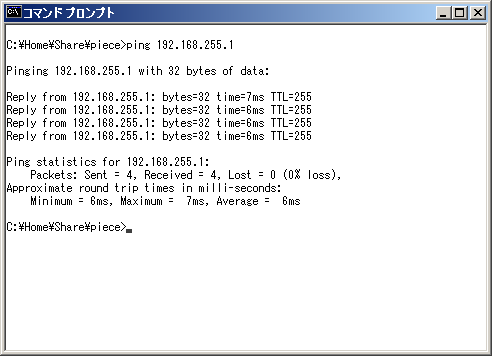
- 以上の手順で、ネットワーク接続の作成と、確認がすべて完了しました。
「SLIP状態」ウインドウの「切断」ボタンを押して、SLIP接続を切断してください。
その後、P/ECEのSELECTボタンを押して、「SLIPサーバー」アプリケーションを終了してください。

次回以降は、PCにP/ECEを接続して「SLIPサーバー」アプリケーションを実行した後、「SLIP」アイコンをクリックするだけで、PCとP/ECEのSLIP接続が確立されます。
「SLIP」アイコンは、「ネットワークとダイヤルアップ接続」の中に作成されています。
Fri Aug 05 03:09:00 JST 2005 Naoyuki Sawa (nsawa@piece-me.org)